Mejorar el SEO con un gráfico de burbujas de Search Console
Analizar los datos de rendimiento de la Búsqueda siempre es un reto, pero aún más cuando se tienen muchas consultas poco frecuentes, que son más difíciles de ver y entender. Un gráfico de burbujas puede ayudarte a descubrir qué consultas tienen un buen rendimiento en tu sitio y cuáles podrían mejorarse.
Si quieres probar las técnicas que se describen en este artículo, puedes conectar tus datos a Looker Studio y jugar con la configuración de los gráficos.
Si no has leído el artículo sobre cómo conectar Search Console con Looker Studio ni cómo monitorizar el tráfico de la Búsqueda con Looker Studio, te recomendamos que les eches un vistazo para obtener más información sobre lo que puedes hacer con Search Console en Looker Studio.
Interpretar el gráfico
Los gráficos de burbujas son una opción muy útil si tienes varias métricas y dimensiones, ya que te permiten ver las relaciones y los patrones en tus datos de manera más eficaz. En este ejemplo, se muestran el porcentaje de clics (CTR), la posición media y los clics de las dimensiones de la consulta y del dispositivo en una sola vista.
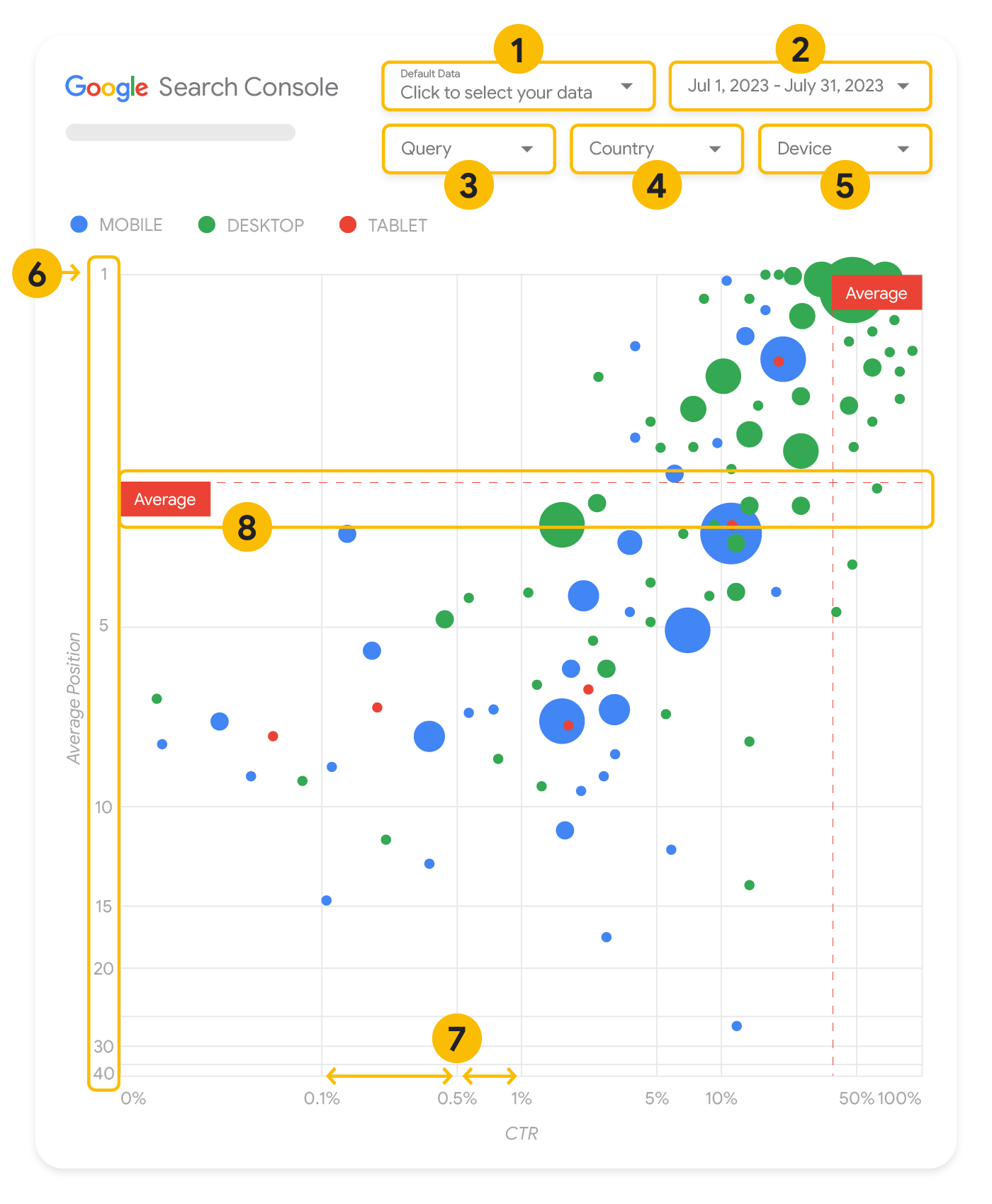
En esta sección se detallan algunos elementos del gráfico para aclarar qué se muestra y qué no.
Fuente de datos
El gráfico de burbujas que se muestra en esta página usa la tabla Impresión del sitio, disponible a través de la fuente de datos de Search Console, que incluye los datos de rendimiento de la Búsqueda agregados por sitio y consultas.
Filtros y controles de datos
Hay cinco opciones de personalización en el gráfico que te ayudarán a controlar los datos de forma eficaz:
- Control de datos: elige la propiedad de Search Console que quieres analizar.
- Periodo: elige el intervalo de fechas que quieres ver en el informe. De forma predeterminada, se muestran los últimos 28 días.
- Consulta: incluye o excluye las consultas en las que quieras centrarte. Puedes filtrar los datos de forma similar a como lo haces en Search Console.
- País: incluye o excluye países.
- Dispositivo: incluye o excluye categorías de dispositivos.
Ejes
Los ejes del gráfico son la posición media (eje Y) y el CTR del sitio (eje X). Hay tres transformaciones significativas en los ejes:
- Inversión del eje Y: dado que el eje Y muestra la posición media, si lo invertimos, el valor 1 queda en la parte superior. En la mayoría de los gráficos, la mejor posición es la de la esquina superior derecha, por lo que resulta más intuitivo invertir el eje Y para mostrar la posición media.
- Escala logarítmica: usar una escala logarítmica para ambos ejes te permite comprender mejor las consultas que se encuentran en los extremos del gráfico (CTR muy bajo, posición media muy baja o ambas).
- Líneas de referencia: la línea de referencia resulta muy útil para destacar valores que se encuentran por encima o por debajo de un umbral determinado. Al mirar la media, la mediana o un percentil determinado, se pueden identificar las desviaciones del patrón.
Burbujas
Cada cuadro del gráfico representa una única consulta con las siguientes propiedades de estilo:
- Tamaño: si usas el número de clics para determinar el tamaño de la burbuja, podrás comprobar de un vistazo qué consultas atraen a la mayor parte del tráfico. Cuanto mayor sea la burbuja, más tráfico genera la consulta.
- Color: si usas la categoría del dispositivo para determinar el color de la burbuja, podrás comprobar qué diferencias hay entre el rendimiento de la Búsqueda en móviles y en la versión para ordenadores. Puedes usar cualquier dimensión como color, pero cuanto más valores haya, más difícil será reconocer los patrones.
Analizar los datos
El objetivo de esta visualización es ayudar a mostrar las oportunidades de optimización de las consultas. En el gráfico se muestra el rendimiento de las consultas, donde el eje Y representa la posición media, el eje X representa el CTR, el tamaño de burbuja representa el número total de clics y el color de la burbuja representa la categoría de dispositivo.
Las líneas discontinuas de referencia rojas muestran la media de cada eje y dividen el gráfico en cuadrantes, mostrando cuatro tipos de rendimiento de las consultas. Es probable que tus cuadrantes sean diferentes a los que aparecen en esta publicación, ya que dependerán de cómo se distribuyen las consultas de tu sitio.
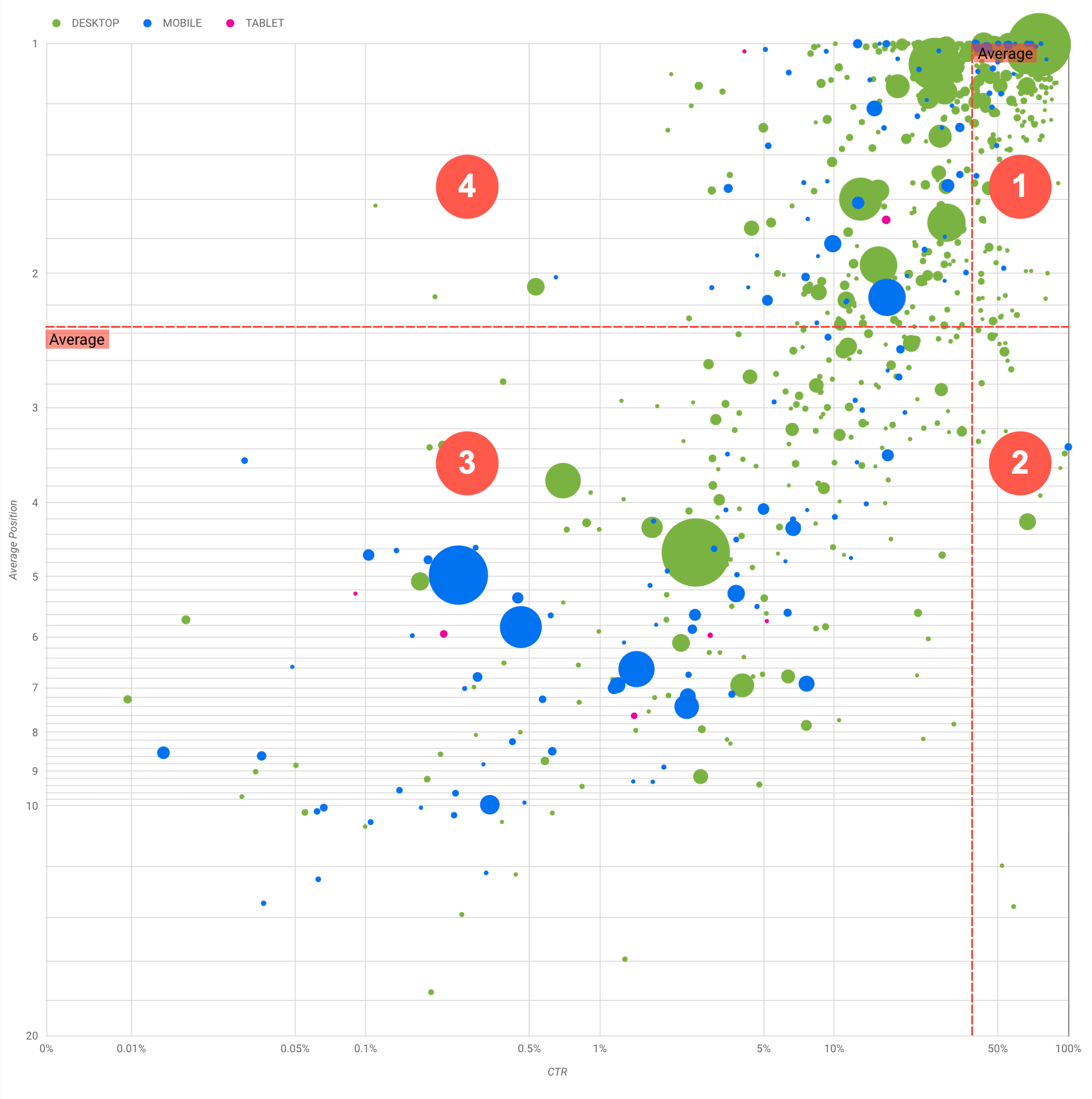
En el gráfico se muestran cuatro grupos de consultas, que puedes analizar para decidir en qué debes invertir tiempo a la hora de optimizar el rendimiento en la Búsqueda de Google.
- Posicionamiento alto, CTR alto: no hay mucho que debas cambiar, ya estás haciendo un gran trabajo.
- Posicionamiento bajo, CTR alto: las consultas parecen relevantes para los usuarios. Obtienen un CTR alto aunque su posicionamiento sea inferior al promedio de consultas de tu sitio web. Si el posicionamiento medio de una consulta sube, podría afectar considerablemente a tu rendimiento. Por eso, céntrate en mejorar el SEO de esas consultas. Por ejemplo, una consulta principal en el cuadrante 2 para un sitio web de jardinería podría ser "cómo construir un cobertizo de madera".
Comprueba si ya tienes una página al respecto y continúa de dos formas:
- Si no tienes una página, te recomendamos que crees una que centralice toda la información que tienes en el sitio web sobre el tema.
- Si ya tienes una página, te recomendamos que añadas contenido para cubrir mejor las necesidades de los usuarios.
- Posicionamiento bajo, CTR bajo: al observar consultas con un CTR bajo (anto con un posicionamiento bajo como alto), puede ser interesante fijarse en los tamaños de las burbujas para saber qué consultas tienen un CTR bajo, pero siguen dirigiendo una cantidad significativa de tráfico. Aunque puede parecer que no haya que dedicar esfuerzo a las consultas de este cuadrante, estas consultas pueden dividirse en dos grupos principales:
- Consultas relacionadas: si la consulta en cuestión es importante para ti, es buena señal que ya aparezca en la Búsqueda. Prioriza estas consultas sobre las que no aparecen en los resultados de la Búsqueda, ya que son más fáciles de optimizar.
- Consultas no relacionadas: si tu sitio no cubre contenido relacionado con esta consulta, tal vez sea una buena oportunidad para perfeccionarlo o centrarte en las consultas que atraigan tráfico relevante.
- Posicionamiento alto, CTR bajo: estas consultas pueden tener un CTR bajo por varios motivos. Comprueba las burbujas más grandes para encontrar signos de lo siguiente:
- Puede que la competencia tenga un marcado de datos estructurados y lo muestre con resultados enriquecidos, lo que podría atraer a los usuarios a hacer clic en sus resultados en lugar de los tuyos. Te recomendamos que optimices tu campaña para conseguir los elementos visuales más comunes de la Búsqueda de Google.
- Puede que hayas optimizado o posicionado por accidente una consulta en la que los usuarios no estén interesados de acuerdo a tu sitio. Es posible que esto no te suponga un problema, en cuyo caso puedes ignorar esas consultas. Si prefieres que los usuarios no te encuentren a través de esas consultas (por ejemplo, porque contienen palabras ofensivas), intenta optimizar tu contenido para eliminar las menciones que puedan considerarse sinónimos o consultas relacionadas con la que genera el tráfico.
- Puede que los usuarios ya hayan encontrado la información que necesitaban, como el horario de apertura, la dirección o el número de teléfono de tu empresa. Comprueba las consultas que se utilizaron y las URLs que contenían la información. Si uno de los objetivos de tu sitio web es atraer usuarios a tus tiendas, funciona según lo previsto. Si crees que los usuarios deberían visitar tu sitio web para obtener más información, puedes optimizar los títulos y la descripción para dejarlo claro. Para obtener más información, consulta la siguiente sección.
No hemos mencionado las categorías de dispositivos porque se pueden usar como signos adicionales del rendimiento de las consultas. Por ejemplo, supongamos que algunas consultas son más relevantes cuando los usuarios están en la calle intentando encontrar una ubicación. En ese caso, la consulta puede tener un alto rendimiento en dispositivos móviles, pero bajo en ordenadores.
Mejorar el SEO de consultas concretas
Una vez que hayas encontrado consultas en las que merezca la pena invertir tu tiempo y tu esfuerzo, asegúrate de optimizar o crear páginas relacionadas con ellas.
Una vez que hayas identificado las consultas con la visualización que se muestra en esta página, puedes crear un filtro de consulta para consultas específicas con la interfaz de usuario de Search Console, o bien crea un atabla dinámica con Looker Studio. De ambas formas, puedes comprobar todas las páginas que reciben tráfico correspondiente a una consulta concreta. Una vez que sepas qué consultas quieres optimizar y sus URLs relacionadas, usa la Guía de SEO para principiantes para optimizar tu contenido. Aquí tienes algunos consejos:
- Comprueba que los elementos title, las etiquetas meta de descripción y los atributos "alt" sean descriptivos, específicos y precisos.
- Utiliza elementos de encabezado para destacar el texto importante y crear una estructura jerárquica de tu contenido, de modo que los usuarios y los buscadores puedan desplazarse por el documento con mayor facilidad.
- Piensa en otras palabras que los usuarios puedan utilizar para encontrar un fragmento de tu contenido, como sinónimos y consultas relacionadas. Usa el Planificador de palabras clave de Google Ads para descubrir las nuevas variaciones de palabras clave y consultar el volumen de búsquedas aproximado de todas ellas. También puedes recurrir a Google Trends para encontrar ideas sobre consultas y temas en auge que estén relacionados con tu sitio web.
